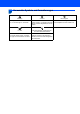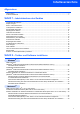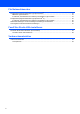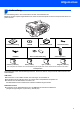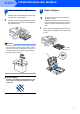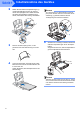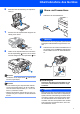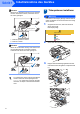User Manual
Table Of Contents
- Installationsanleitung MFC-885CW
- Inhaltsverzeichnis
- Allgemeines
- Schritt 1: Inbetriebnahme des Gerätes
- 1 Versandschutz entfernen
- 2 Papier einlegen
- 3 Strom- und Faxanschluss
- 4 Tintenpatronen installieren
- 5 Druckqualität überprüfen
- 6 Displaysprache wählen
- 7 LCD-Kontrast einstellen
- 8 Datum und Uhrzeit einstellen
- 9 Absenderkennung eingeben
- 10 Wahlverfahren (Ton-/Pulswahl)
- 11 Anschlussart einstellen
- 12 Empfangsmodus wählen
- 13 Anrufbeantworter vorbereiten
- 14 Akku einlegen
- 15 Akku aufladen
- 16 Land am schnurlosen Hörer einstellen
- 17 Standortwahl
- 18 Antenne am Gerät (Basisstation) einstellen
- Schritt 2: Treiber und Software installieren
- Mitgelieferte CD-ROM „MFL-Pro Suite“
- Windows®
- USB-Anschluss (Windows® 2000 Professional/XP/XP Professional x64 Edition/Windows Vista™)
- Verkabelter Netzwerkanschluss (Windows® 2000 Professional/XP/XP Professional x64 Edition/Windows Vista™)
- Wireless-Installation für drahtlose Netzwerke im Infrastruktur-Modus (Windows® 2000 Professional/XP/XP Professional x64 Edition/Windows Vista™)
- Macintosh®
- Für Netzwerkbenutzer
- FaceFilter Studio Hilfe installieren
- Verbrauchsmaterialien
- brother SWI-GER
2
Für Netzwerkbenutzer
Konfigurationsprogramm BRAdmin Light (für Windows
®
) ......................................................................... 54
BRAdmin Light installieren.................................................................................................................... 54
IP-Adresse, Subnetzmaske und Gateway mit BRAdmin Light einstellen ............................................. 54
Konfigurationsprogramm BRAdmin Light (für Mac OS
®
X) ....................................................................... 55
IP-Adresse, Subnetzmaske und Gateway mit BRAdmin Light einstellen ............................................. 55
Netzwerkeinstellungen auf die werkseitigen Einstellungen zurücksetzen ................................................. 56
Texteingabe für Wireless-Netzwerkeinstellungen...................................................................................... 57
FaceFilter Studio Hilfe installieren
FaceFilter Studio Hilfe installieren (für Windows
®
) .................................................................................... 58
FaceFilter Studio Hilfe installieren ........................................................................................................ 58
Verbrauchsmaterialien
Verbrauchsmaterialien............................................................................................................................... 59
Tintenpatronen...................................................................................................................................... 59